【タルコフ】各種おすすめ設定まとめ【ゲーム・グラフィック・POSTFX・操作・軽量化】

Escape from Tarkov(エスケープフロムタルコフ)、各種設定(ゲーム・グラフィック・POSTFX・操作・軽量化)についてまとめてみました。
タルコフのおすすめ設定が知りたい方や、これからタルコフを始める初心者の方向けに詳しく解説してみました。
タルコフ攻略の参考にしてください。
ゲーム内のおすすめ設定まとめ
ゲーム内でできるおすすめの設定方法を紹介していきます。
掲載している画像は、実際に筆者の設定している内容になります。
是非参考にして、自分なりの設定をしてみてください(‘ω’)
ゲーム設定
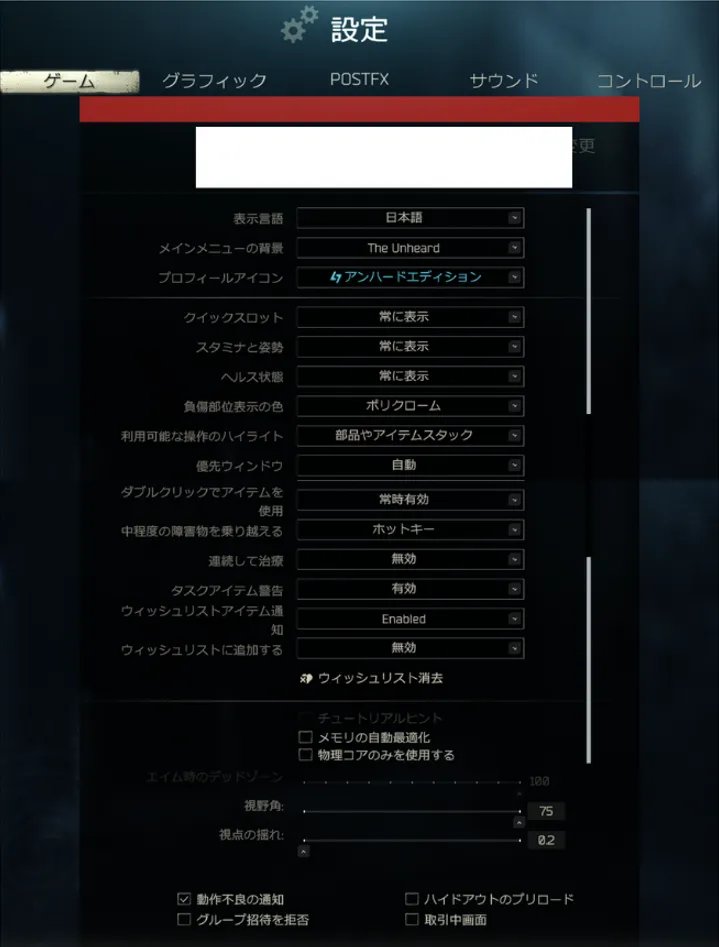
- メモリの自動最適化
-
オン推奨です。
画像ではオフになっていますが、昔の名残です。 - 視点の揺れ
-
視点が揺れすぎてしまうと、酔ってしまう人もいるため最低がおすすめです。
FPS酔いで困っている人はぜひ設定してください。 - ハイドアウトのプリロード
-
オフで良いです。
グラフィック設定

- グラフィック設定は全体的に低画質設定で良い
-
グラフィック設定はタルコフを高画質で遊びたい方以外は、低画質設定がおすすめです。
- Street of Tarkov低テクスチャ解像度モード
-
マップSoTが重く感じる方は、チェックを入れてください。
画像は昔の名残でチェックが入っていません。
POSTFX設定
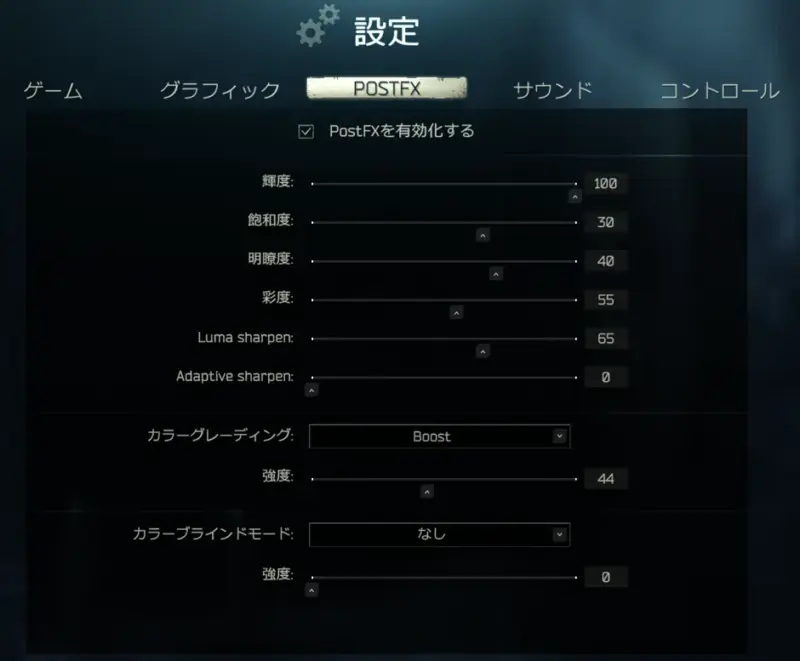
筆者はこのPOSTFX設定がちょうどよく感じていますが、POSTFX設定は人によって異なる部分です。
ぜひ自分にあった設定を探してみてください。
サウンド設定

- チャットの音量
-
ゲーム内でVCをしてくるプレイヤーをどうしたいか次第。
タルコフでは裏切りが日常茶飯事の悲しい世界のため、0がおすすめ。 - VOIP有効
-
ゲーム内VCでやり取りしたい人以外はチェック入れない方が良い。
慣れないうちは、VCを誤爆して場所がバレることもあるため、初心者はオフがおすすめ。
コントロール設定(キーコンフィグ)
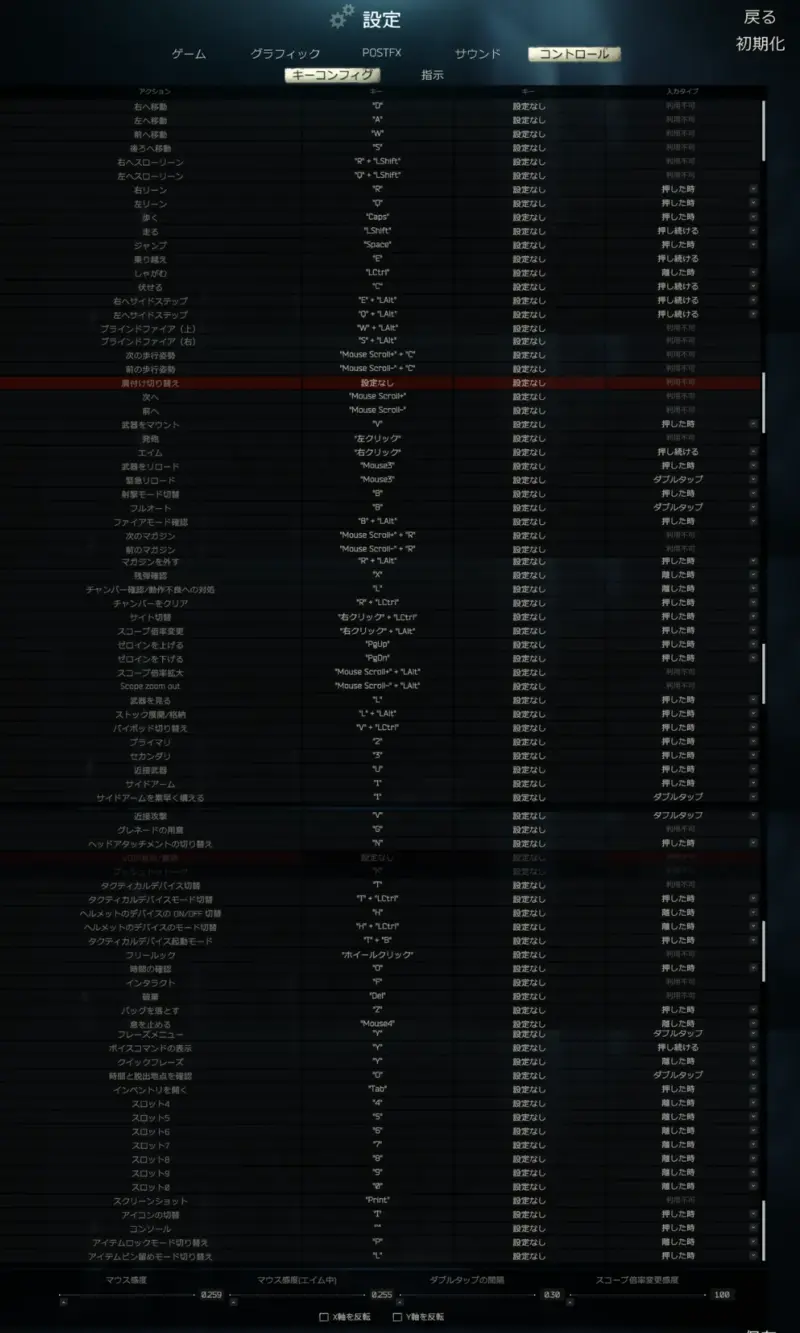
- 武器の修理を簡単にするキー設定
-
- 武器を見る(L)
- 押したとき
- チャンバー確認/動作不良への対処(L)
- 離した時
タルコフは武器の耐久が下がると弾詰まりが起きて、銃を修理しなくてはならないシーンがあります。
この設定にすると、Lキーを連打するだけで銃を修理できるのでおすすめですよ。 - 武器を見る(L)
- 脱出場所を確認するキー設定
-
- 時間の確認(O)
- 押した時
- 時間と脱出地点を確認(O)
- ダブルタップ
時間確認のキーを一元管理できるのでおすすめですよ。
- 時間の確認(O)
Windowsの設定について
WindowsやNvidiaの設定についてまとめています。
GPUドライバーは最新のバージョンにアップデートしよう
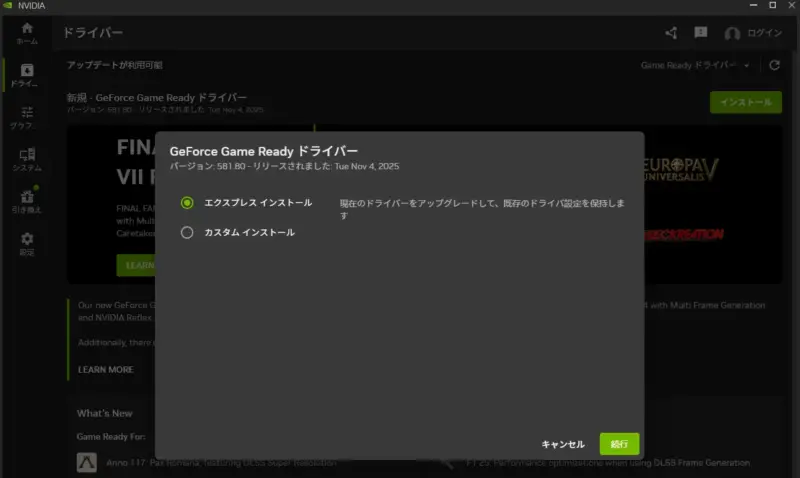
Nvidiaドライバーは最新アップデートしておいた方がおすすめです。
exeファイルのプロパティ設定
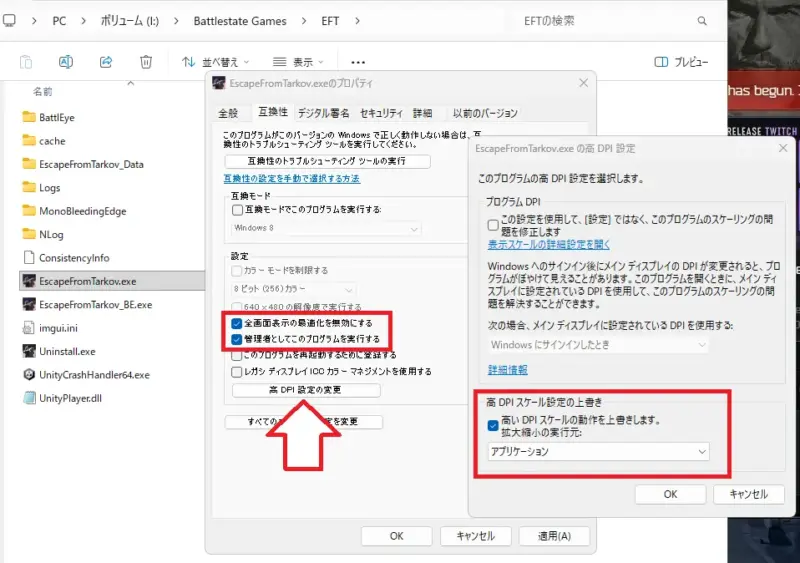
この設定を行うことでフレームレートの改善が見込めます。
「EscapeFromTarkov.exe」のプロパティを開いて設定を行います。
「EscapeFromTarkov.exe」を右クリックし、「プロパティ」を開きます。
「全画面表示の最適化を無効にする」「管理者としてこのプログラムを実行する」にチェックを入れましょう。
「高DPI設定の変更」を選択し、「高いDPIスケールの動作を上書きします」にチェックを入れてください。
OKまたは適用して完了になります。
Nvidiaコントロールパネル(解像度の変更)
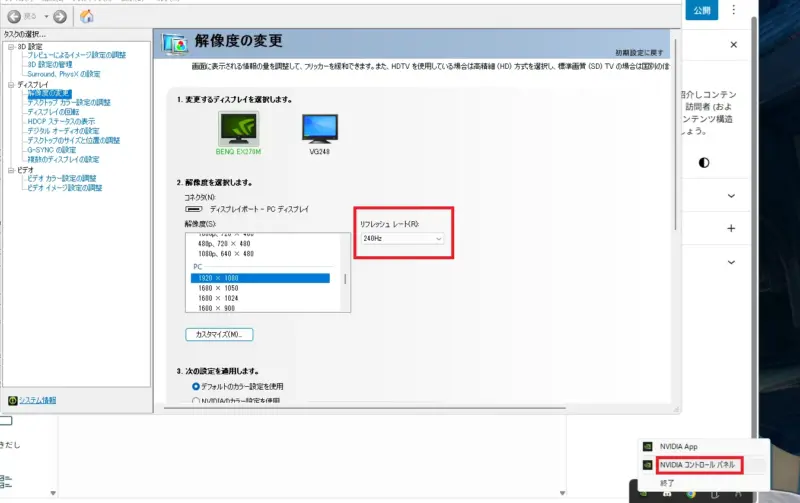
NVIDIAコントロールパネルにアクセスして、解像度を確認しましょう。
購入したディスプレイのリフレッシュレートに合わせて設定してください。
Nvidiaコントロールパネル(解像度の変更)
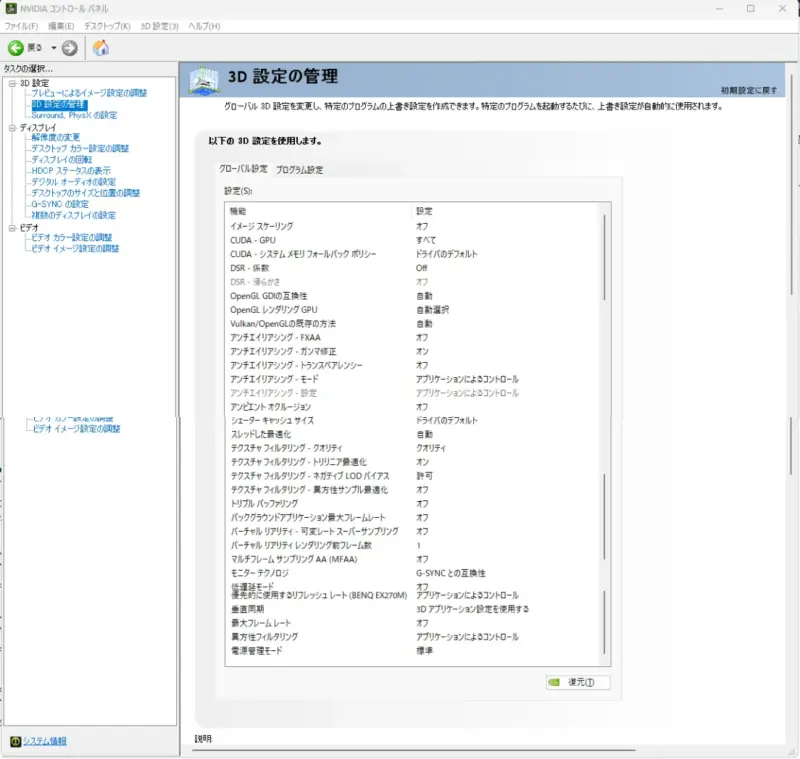
3D設定の管理は、設定項目を解説すると長くなるので筆者の設定を共有しておきます。
タルコフ向けにチューニングしたものではありませんが、色々なゲームへの汎用性は高いはずです。












